Ако често контактуваш с различни хора, добре организираната адресна книга бързо може да се превърне в ценен ресурс. Outlook ти дава възможност не само да съхраняваш контакти, но и да ги управляваш ефективно. Това ръководство ще ти покаже как да създаваш, настроиш и разумно използваш Kontakte в Outlook. Ще научиш как да организираш контактите си, така че да имаш представа във всеки момент и бързо да достигнеш до правилните хора.
Най-важни прозрения
- Контактите могат да бъдат персонализирани в Outlook.
- Можеш да създаваш контактни групи за бърза имейл комуникация.
- Функции като бележки и цифрови сертификати помагат да запазиш преглед.
Инструкция стъпка по стъпка
1. Създаване на контакти
Започни, като създадеш нов контакт в Outlook. Отиди на „Хора” в страничното меню и кликни на „Нови”. Това меню ти дава възможност да създадеш нов контакт или контактна група.
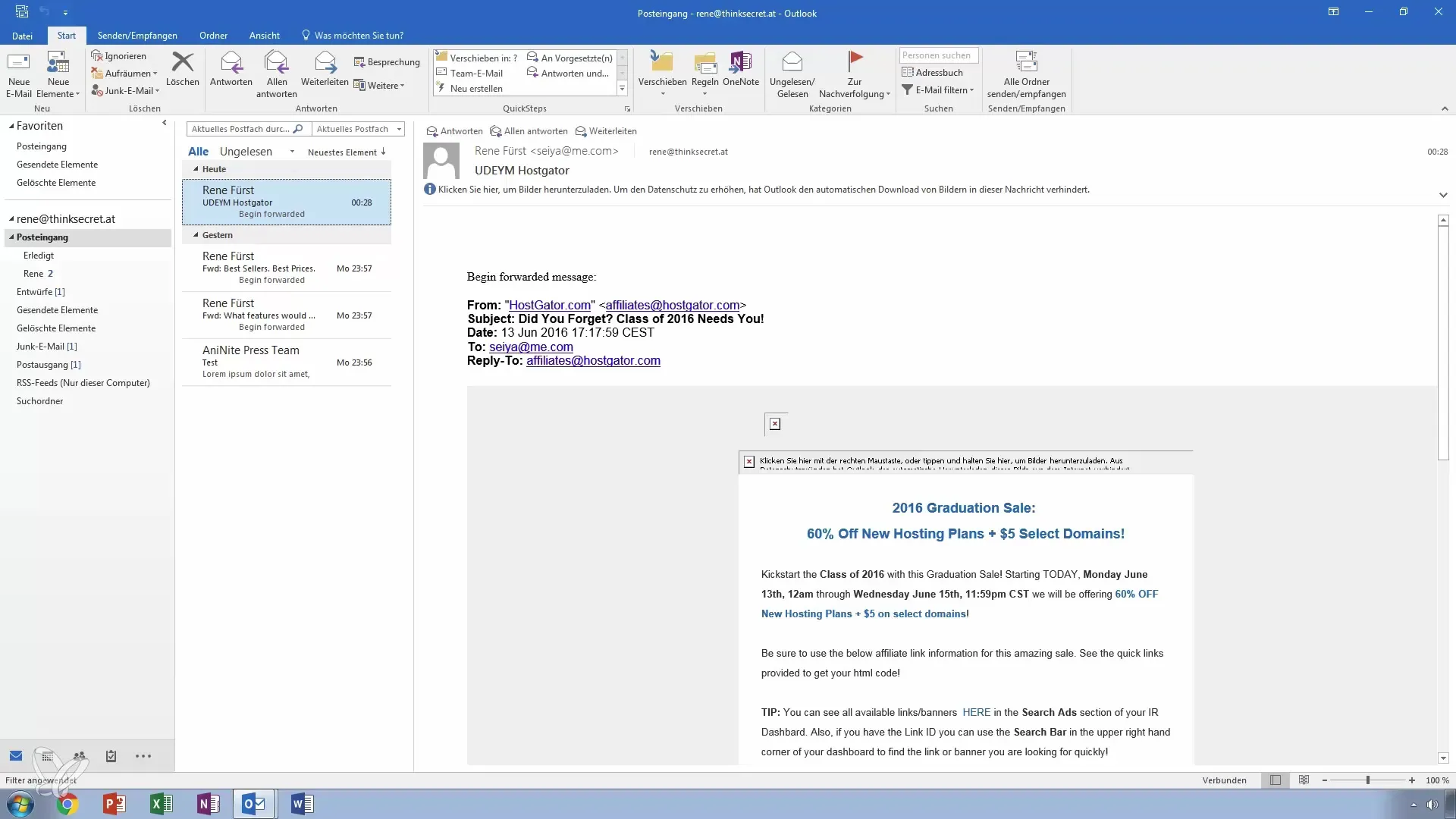
2. Попълване на формуляра за контакт
Ще се отвори формуляр за контакт. Тук можеш да създадеш виртуална визитка. Въведи своето име, титла и името на фирмата. Ще забележиш, че визитката се настройва автоматично, докато попълваш информацията.
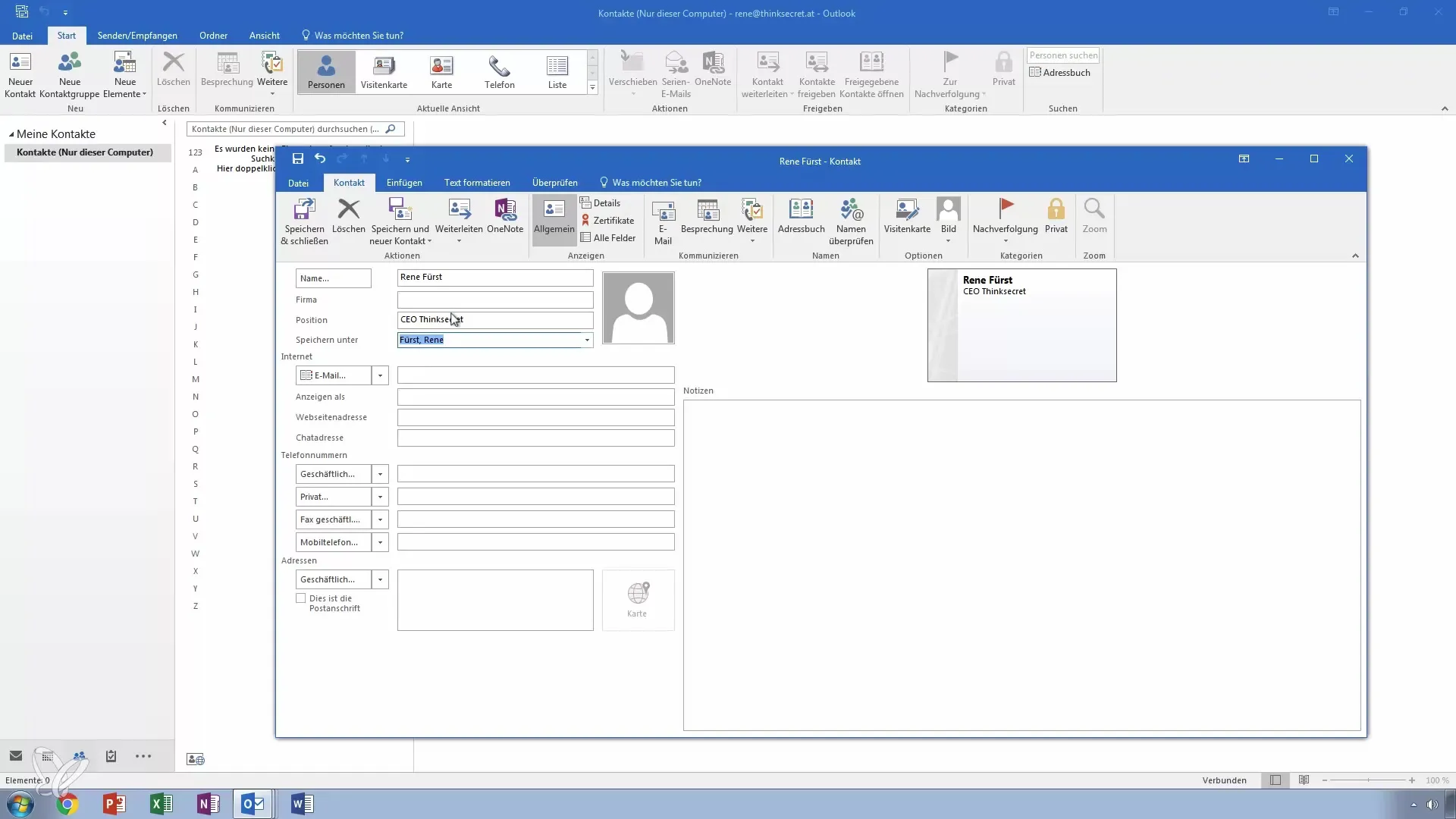
3. Добавяне на имейл адрес и телефонен номер
Допълни имейл адреса, уебсайта и, ако е необходимо, чат адрес като ICQ. Можеш също да въведеш телефонните номера. Внимавай да различаваш служебните от личните номера, за да идентифицираш контакта по-лесно по-късно.
4. Добавяне на адрес и местоположение
Попълни адреса на контакта. Outlook може да те попита за областта и страната. Допълни пощенския код и мястото, за да завършиш информацията.
5. Добавяне на бележки
Използвай полето за бележки, за да запазиш непрекъснатата информация или напомняния, например вида на връзката или специфични детайли за контакта, които биха ти били полезни по-късно.
6. Добавяне на допълнителни детайли
Освен това можеш допълнително да персонализираш контакта, като добавиш информация за отдела, професията и специални дати като рождени дни. Тези детайли могат да се използват по-късно за напомняния.
7. Запазване на контакти
След като въведеш всички задължителни информации, можеш да запазиш контакта и да затвориш прозореца. Имаш също така възможност веднага да създадеш още един контакт или да изпратиш настоящия контакт като визитка.
8. Оптимизиране на имейл комуникацията
Ако искаш да изпратиш имейл до контакта, можеш да го направиш директно от профила на контакта. Просто кликни на „Изпрати имейл“, за да създадеш съобщение, без да се налага да въвеждаш имейл адреса ръчно.
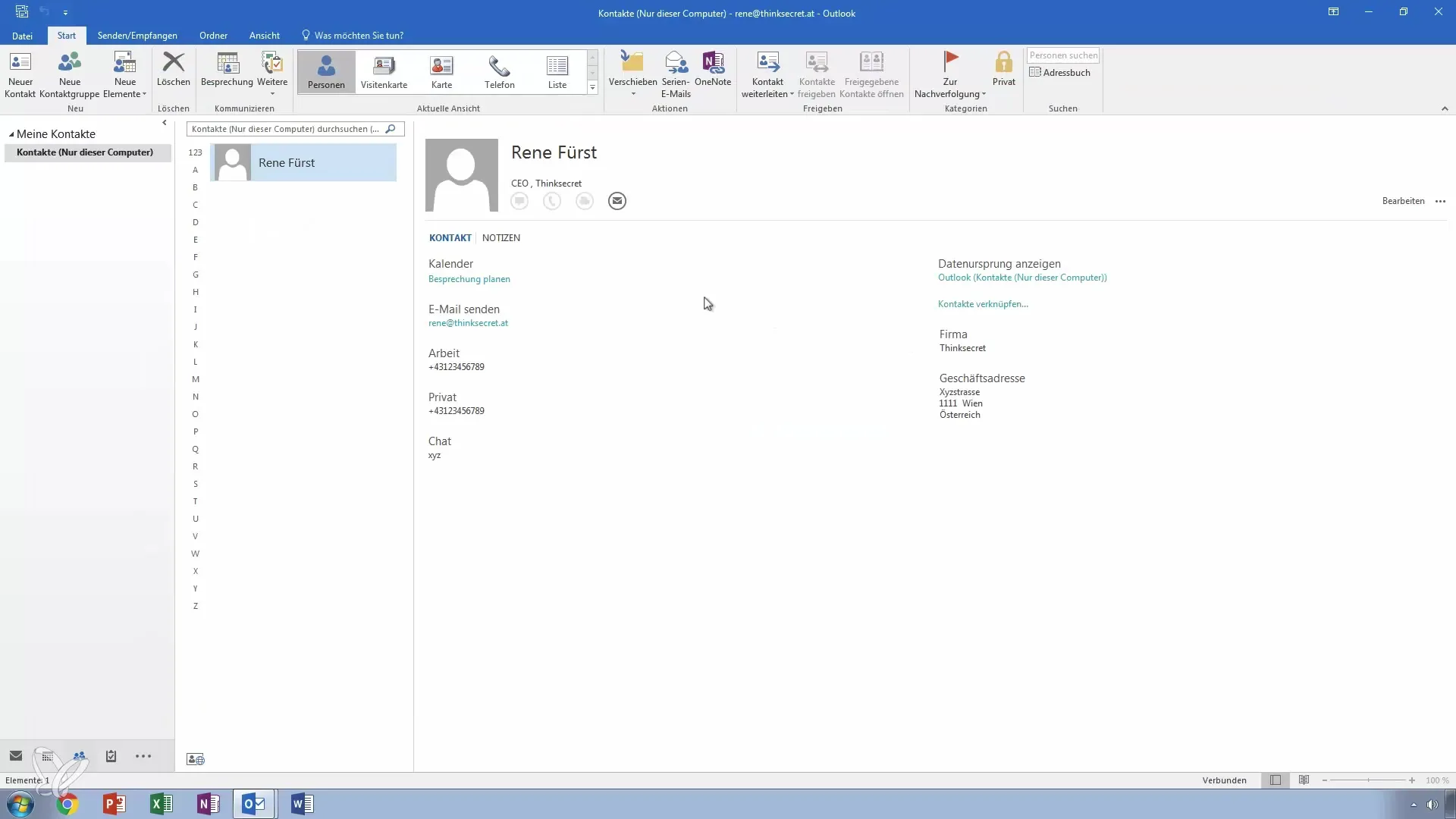
9. Промяна на изгледа на контактите
Outlook ти позволява да избереш различни изгледи на твоите контакти, включително визитки или списъчен изглед. Това улеснява браузинга на контактите ти и ти помага бързо да намериш желаните хора.
10. Създаване на контактни групи
За да изпратиш съобщение на няколко контакта едновременно, създай контактна група. Избери опцията „Нова контактна група“ в областта Хора. Добави членове и дай ясно име на групата.
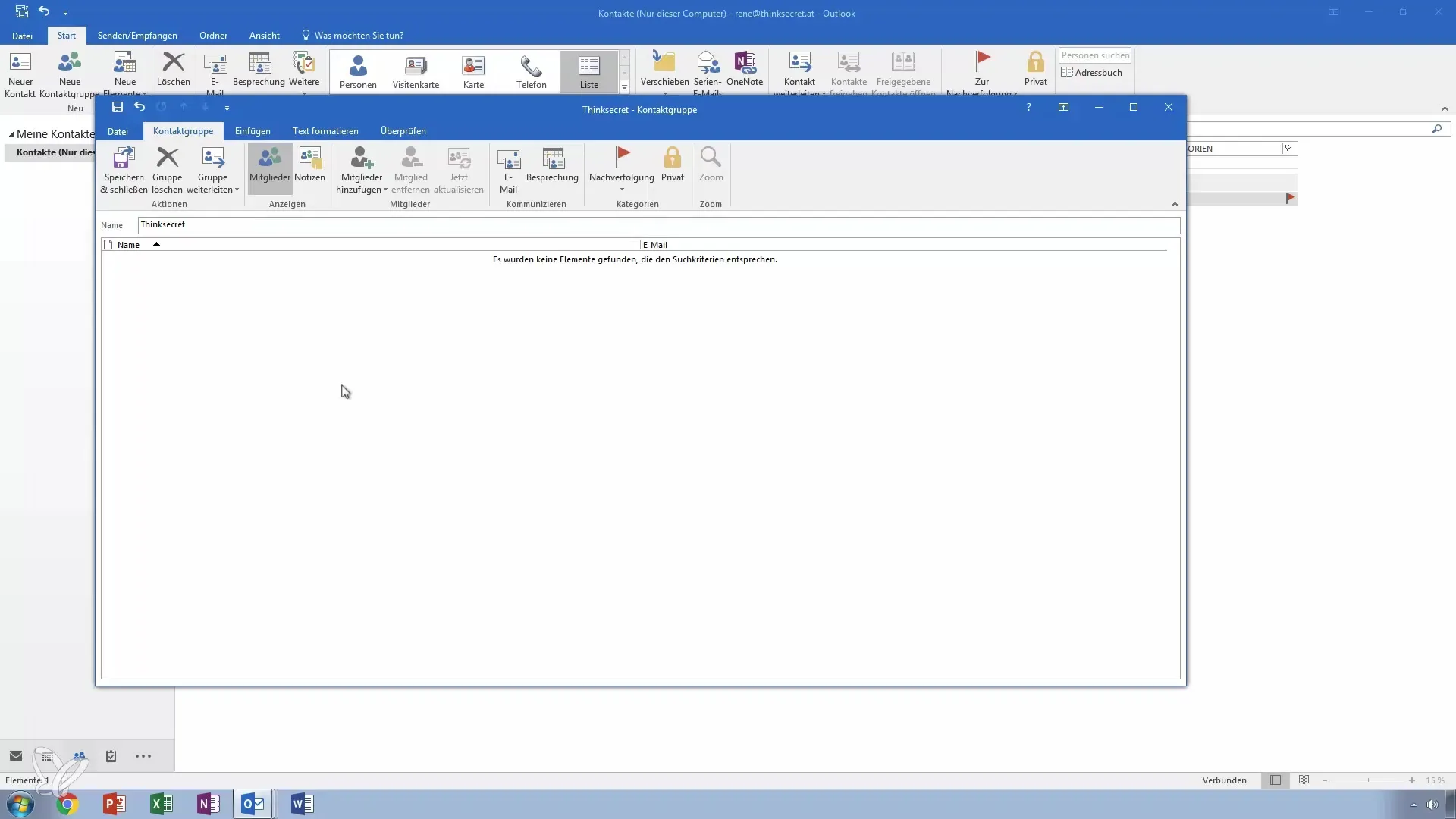
11. Използване на групи за масова комуникация
Чрез контактните групи можеш целенасочено да изпращаш имейли на групи от хора, без да се налага да избираш всеки контакт поотделно. Това е особено полезно в управлението или при екипни проекти.
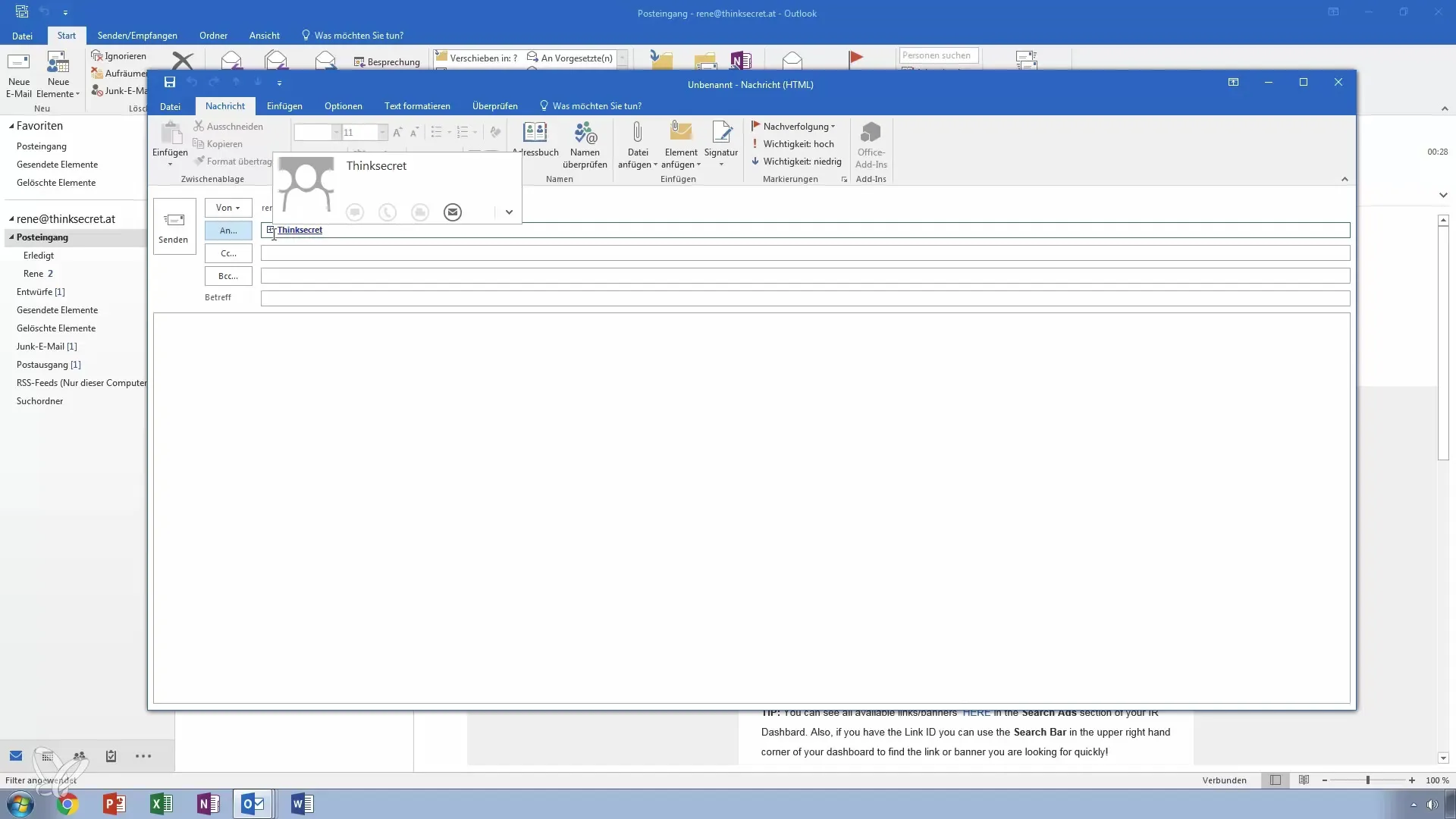
12. Направи настройки
Ако екипът ти се променя или искаш да добавиш нови контакти, е лесно да актуализираш членовете в групите си. Така ще останеш винаги в течение.
Резюме – Оптимално използване на контактите в Outlook
В това ръководство научи как да създаваш, настройваш и управляваш Kontakte в Outlook ефективно. Можеш да добавяш индивидуална информация за контакти, да създаваш контактни групи за оптимизиране на комуникацията и да използваш допълнителни полезни функции, за да направиш адресната си книга мощен инструмент.
Често задавани въпроси
Как да създам нов контакт в Outlook?Отидеш в областта „Хора”, кликнеш на „Нови” и попълваш формуляра за контакт.
Мога ли също да създавам контактни групи?Да, можеш да създадеш нова контактна група в областта „Хора” и да добавиш членове от контактите си.
Как мога да добавя бележки към контакт?В формуляра за контакт има поле за бележки, където можеш да запишеш специфична информация за контакта си.
Мога ли да синхронизирам контактите между Outlook и други услуги?Да, много услуги като Google Contacts и Apple Contacts поддържат импортиране и експортиране на контакти.
Как да променя изгледа на контактите си?Можеш да превключваш между различни изгледи, като списък или визитка, в областта „Хора”, за по-добър преглед на контактите си.


